
Të gjitha sistemet operative kompjuterike ofrojnë përdoruesin aftësinë për të kontrolluar hapësirën e makinës kryesore dhe të lidhura me mediat. Unë nuk e përjashtoja dhe Makos, në të cilën tashmë ka një kohë të gjatë ka një mjet të quajtur "Utility Disk". Le të merremi me tiparet dhe aftësitë e kësaj kërkese.
Aplikimet e Aplikimit
Para së gjithash, ne tregojmë se si të hyni në programin e specifikuar.
- Gjeni në ikonën e Dock Panelit Launchpad dhe klikoni mbi të.
- Pastaj, në menunë humber, zgjidhni "Tjetër" dosjen (gjithashtu mund të quhet "shërbimet" ose "utilit").
- Klikoni ikonën me emrin "Shërbimi i diskut".
- Aplikimi do të fillojë.
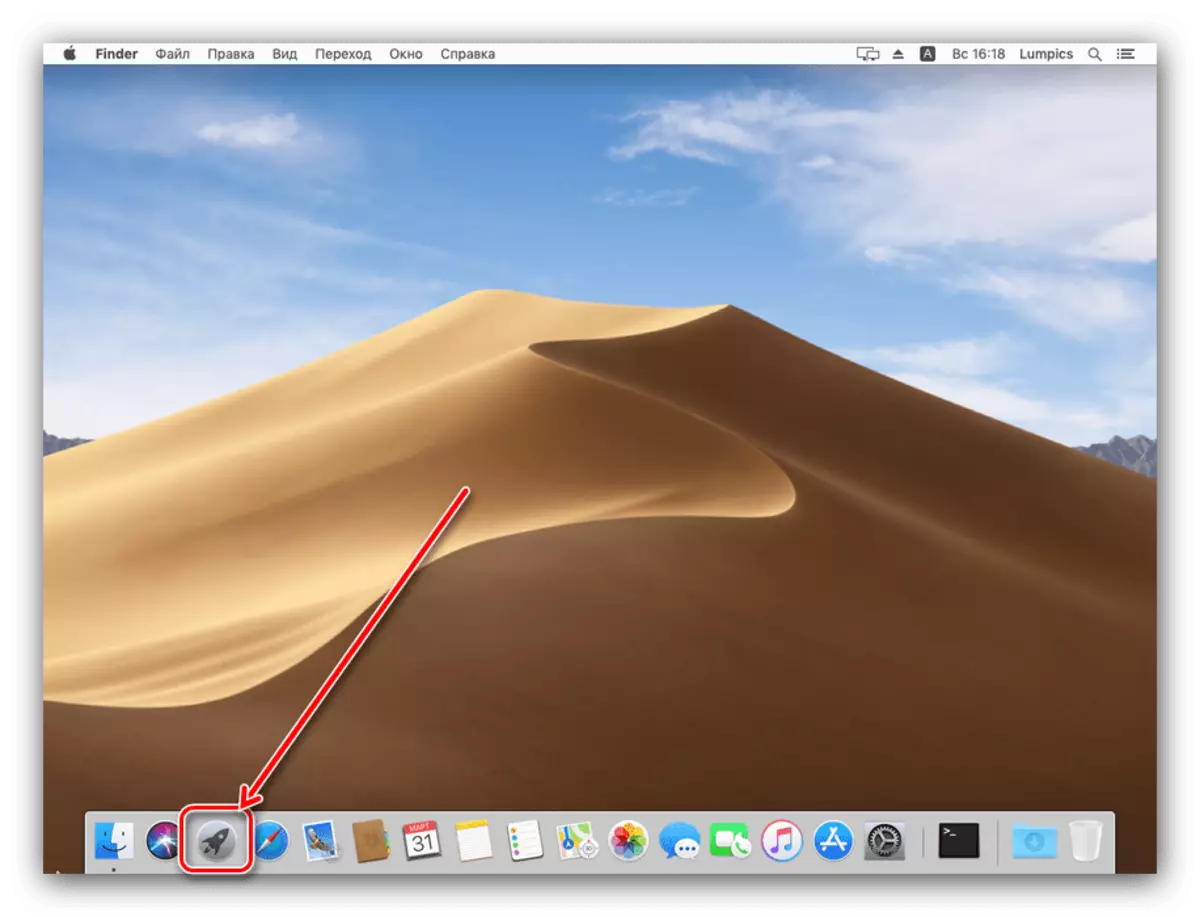
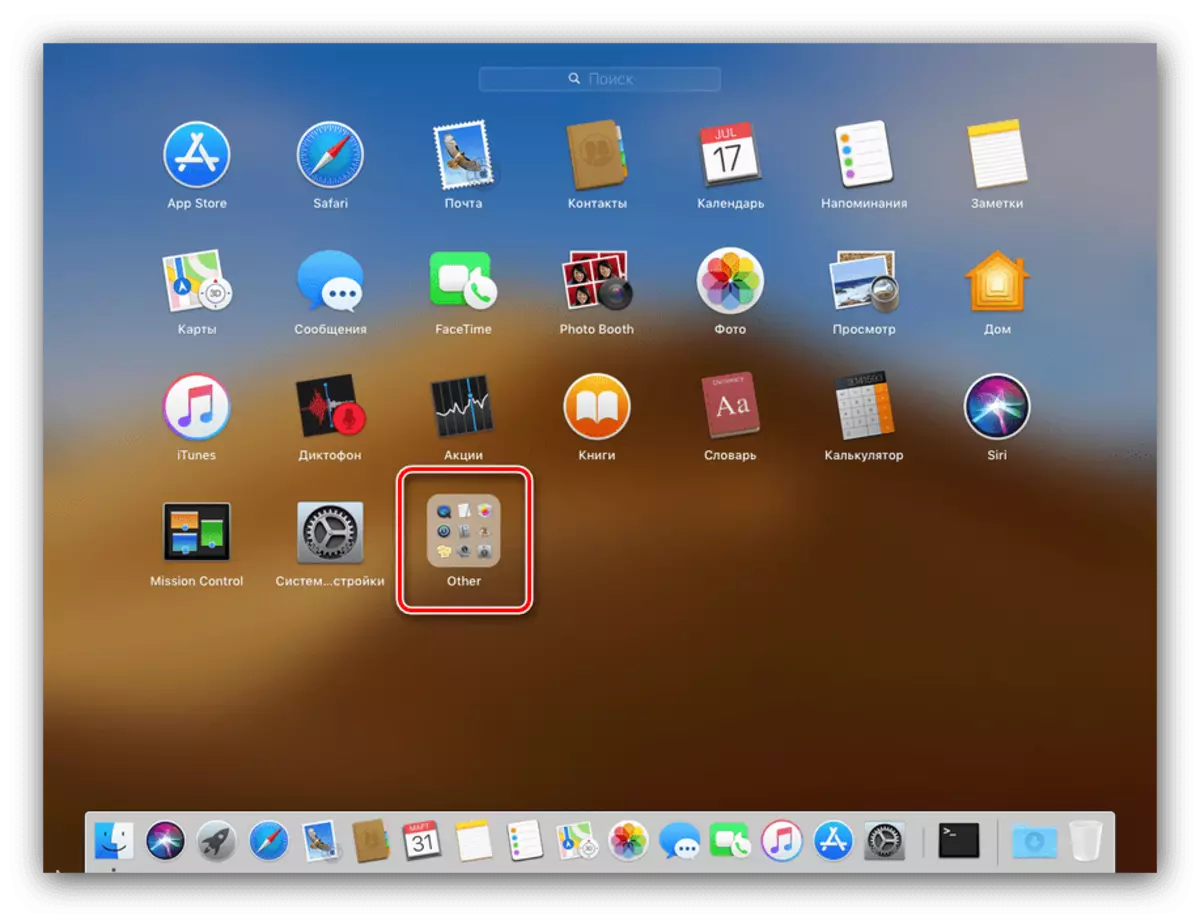
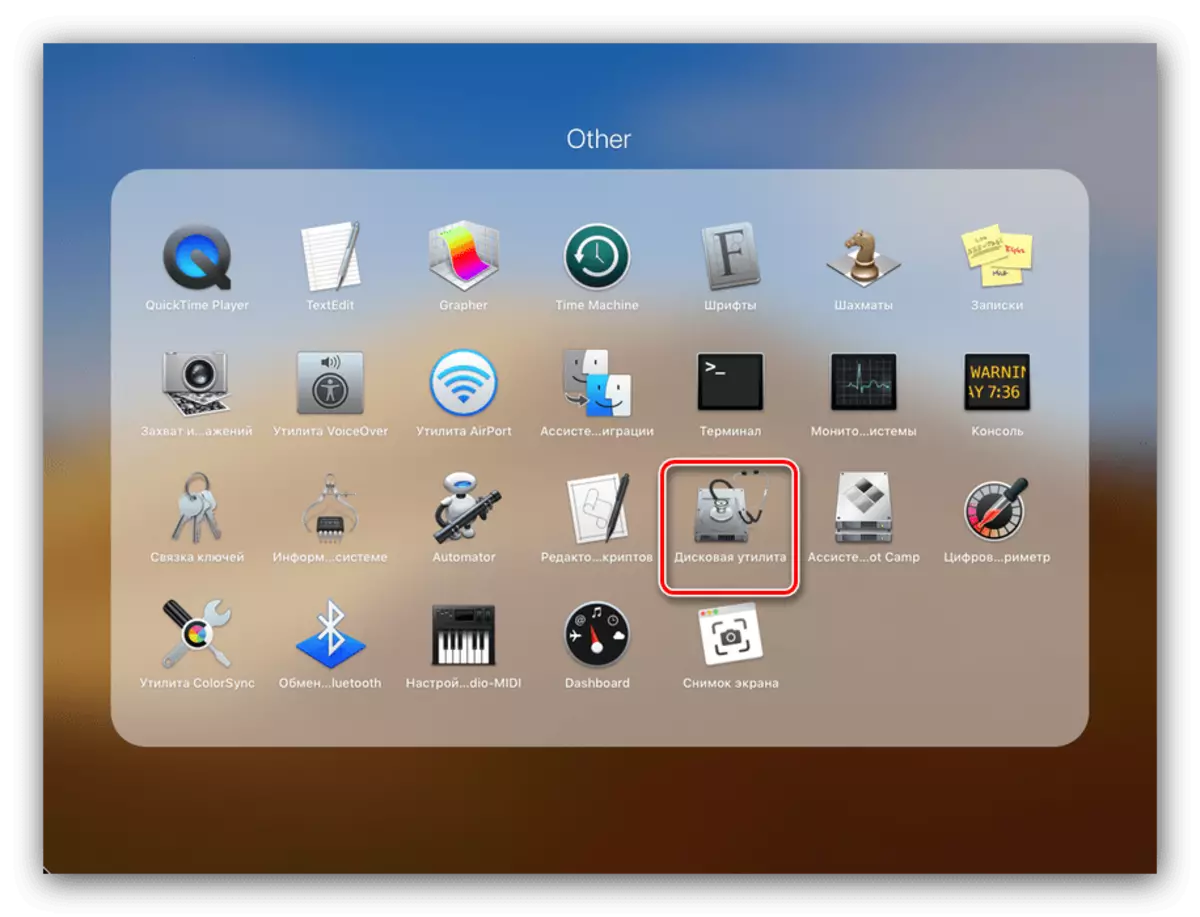
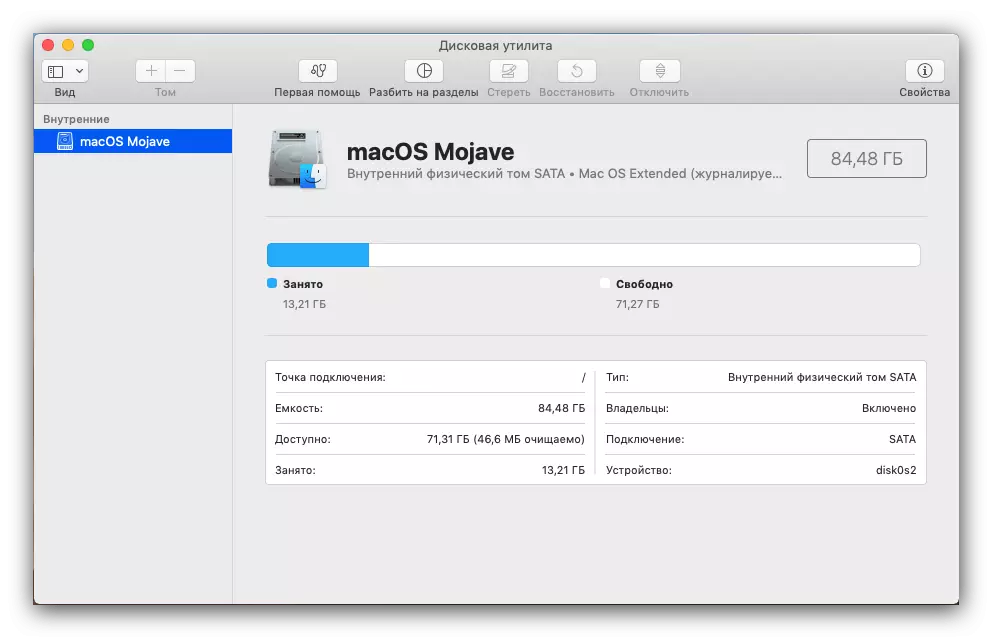
Pas fillimit të "shërbimeve të diskut" ju mund të vazhdoni me rishikimin e funksionalitetit të tij.
Manipulimet themelore me mediat
Produkti në shqyrtim parashikon aftësitë e menaxhimit bazë të mediave të njohura të informacionit, të tilla si shikimi i pronave, formatimi, ndarja, e kështu me radhë.
- Butoni "Ndihma e Parë" shkakton një mjet të automatizuar të gabimit të hard disku, flash drive ose SSD: thjesht zgjidhni makinën e dëshiruar në menunë në të majtë, klikoni mbi butonin e specifikuar dhe konfirmoni pëlqimin për të eliminuar gabimet.
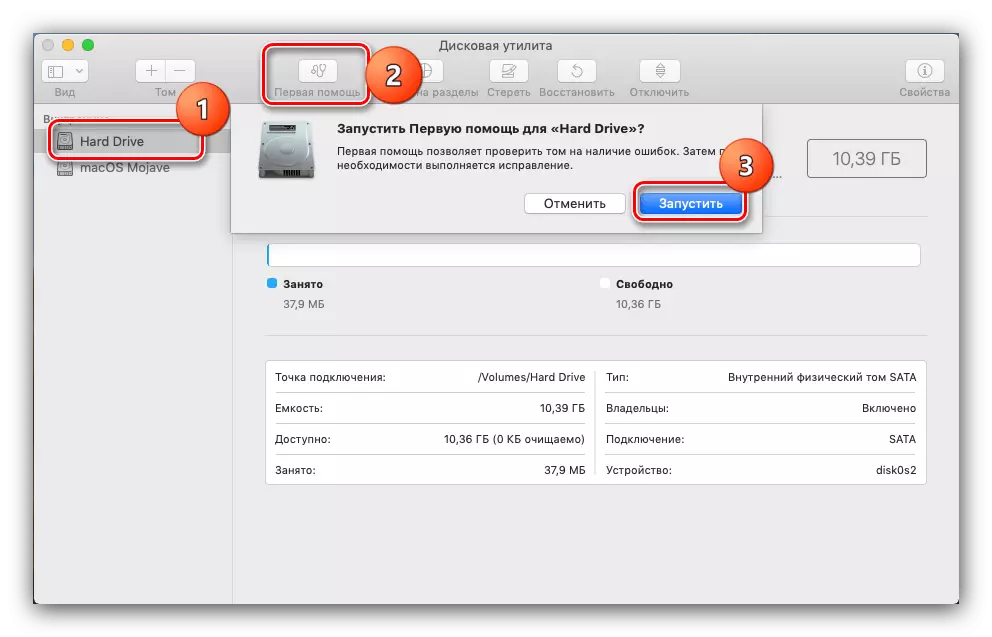
Ju lutem vini re se ky mjet nganjëherë punon joefikase, kështu që ju nuk duhet të kapni shpresat e larta në të.
- Emri i funksionit "Split to Sections" flet për veten - ofron përdoruesin të thyejë hard diskun në dy ose më shumë vëllime.
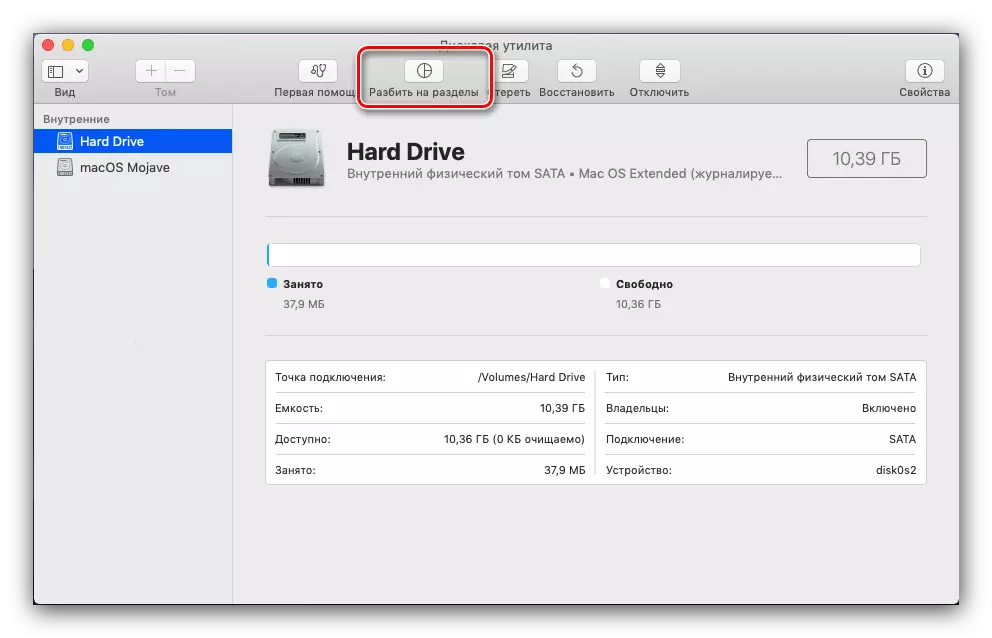
Shtypja e këtij butoni do të shkaktojë një dritare shtesë në të cilën mund të konfiguroni seksionet: sasia, emri, formati dhe volumi. Parametri i fundit mund të vendoset manualisht dhe të përdorë mjetin e automatizuar - për këtë thjesht shtypni butonin "+" "-" nën diagramin e diskut.
- Opsioni "Erase" gjithashtu nuk kërkon ndonjë shpjegim të veçantë - fillon formatimin e makinës së zgjedhur.
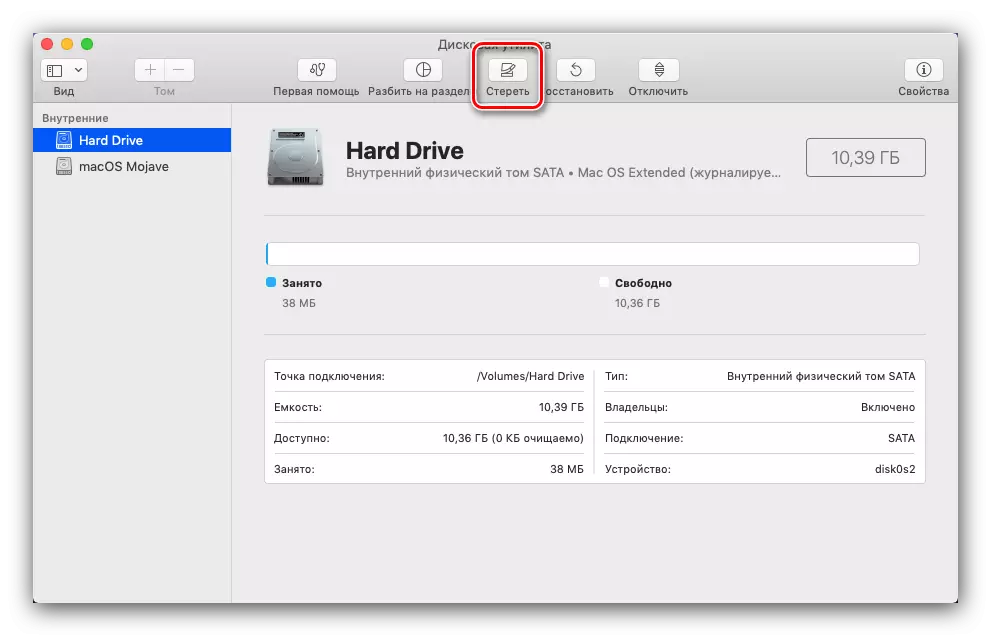
Para fillimit të procedurës, mund të vendosni një emër të ri të medias ose ndarjes, zgjidhni formatin (përveç formateve të Apple, gjithashtu janë të disponueshme formate të pajtueshme dhe exfat), si dhe parametrat e fshirjes së informacionit në disk ( "Butoni" Cilësimet e Sigurisë ").
- Butoni i rivendosjes shkakton një mjet klonimi të të dhënave nga një ndarje tjetër ose imazhi i diskut. Për të përdorur këtë mjet thjesht: Zgjidhni pajisjen ose imazhin e dëshiruar (duke shtypur butonin e duhur do të telefononi kutinë e dialogut të gjetjes dhe klikoni në rikthim.
- Mjeti "Çaktivizo" në mënyrë programore shkëputet diskun e përzgjedhur nga sistemi.
- Së fundi, butoni "Properties" ju lejon të shihni informacion të detajuar rreth Drive të zgjedhur: emrin, sistemin e skedarit, shtetin e zgjuar dhe kështu me radhë.
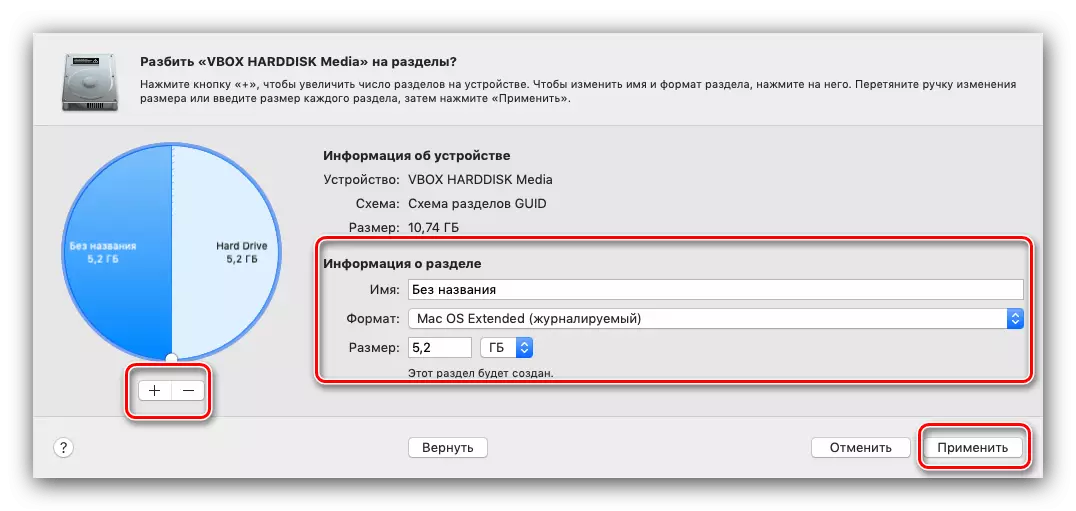
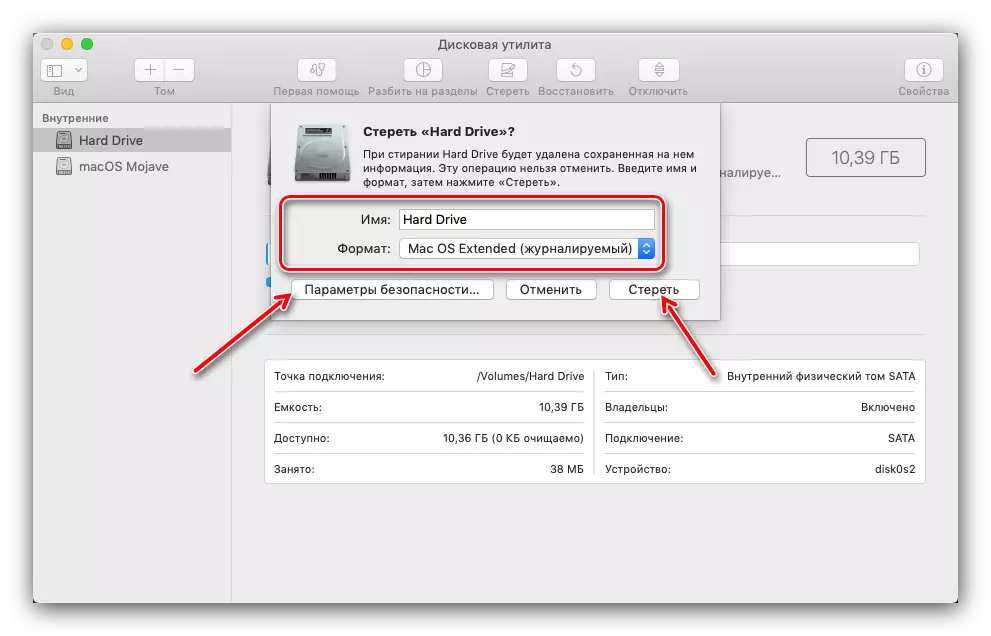
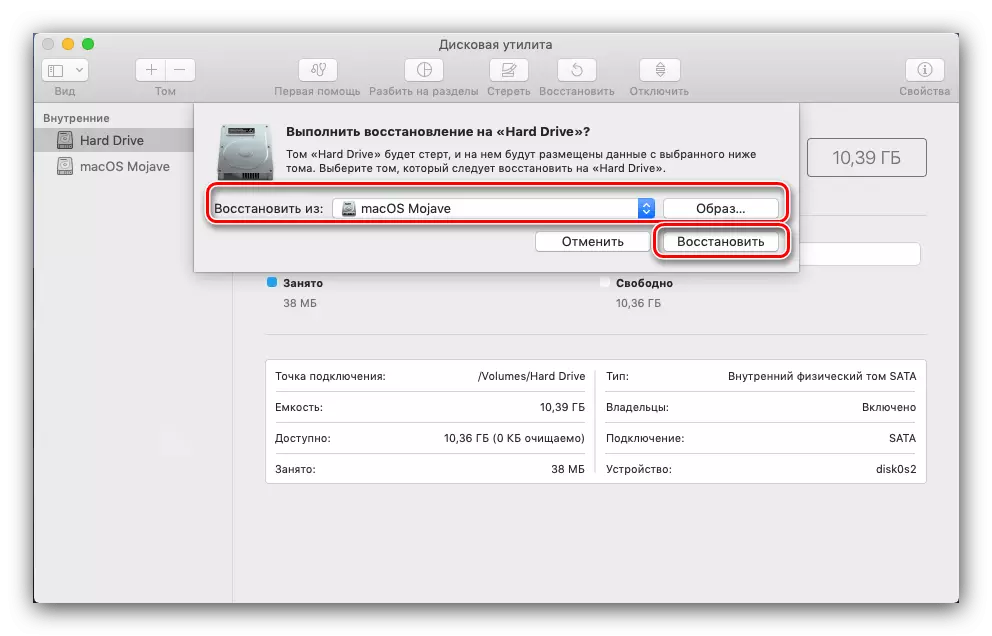
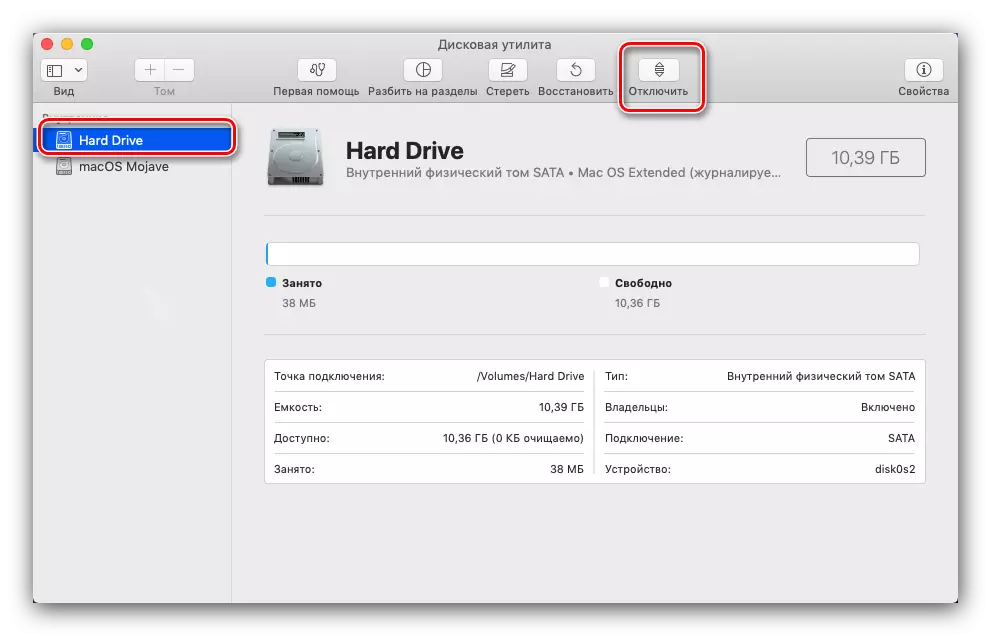
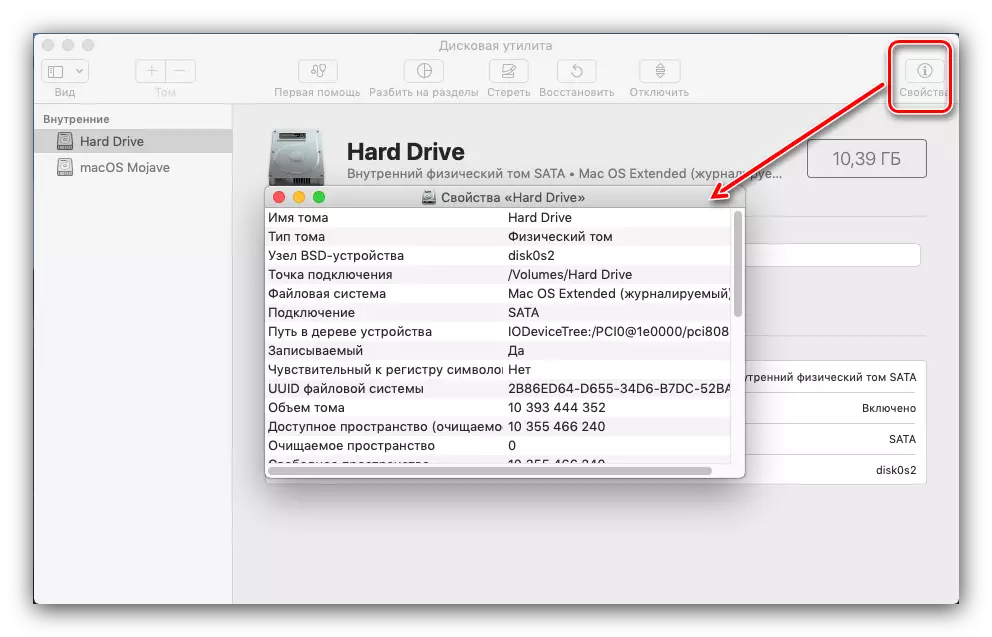
Një pasqyrë e funksionit themelor për këtë është e përfunduar, dhe ne kalojmë në aftësitë e avancuara të shërbimeve të diskut.
Funksionet e zgjeruara të shërbimeve
Opsionet në dispozicion në "Utility Disk" nuk janë të kufizuara në tiparet e thjeshta të dhëna në seksionin e mësipërm. Përmes kësaj kërkese, ju gjithashtu mund të krijoni dhe rregulloni imazhet e hapësirës në disk, si dhe vargjeve të bastisjes.
Duke punuar me imazhet e hapësirës në disk
Për fillestarët në Macos, shpjegoni: Nën termin "Image" në OS nga Apple nënkupton diçka tjetër përveç në Windows. Rruga në Makinat është një lloj arkivi në formatin DMG, i cili në sistem duket si një pajisje e lidhur. Krijimi i një imazhi të tillë ndodh sipas këtij algoritëm:
- Në Disk Utility Toolbar, zgjidhni skedarin - "Imazhi i ri". Tjetra, mund të zgjidhni burimin e të dhënave. "Imazhi i zbrazët" përfshin krijimin e një magazinimi në një sistem skedari në të cilin skedarët do të shtohen më vonë.
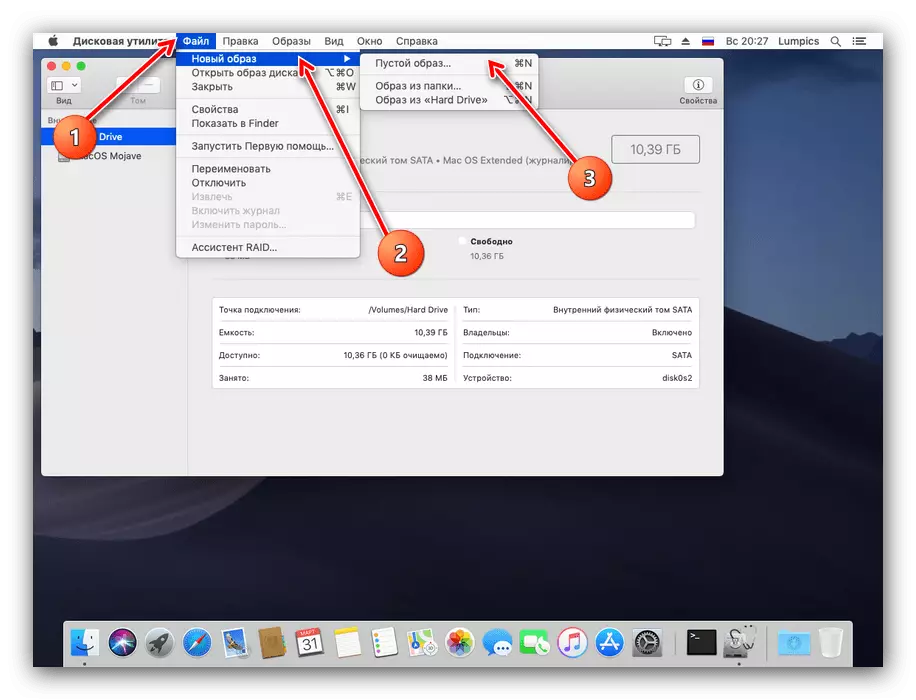
Funksioni "Folder Image" supozon zgjedhjen e një directory në Finder, në bazë të të cilit do të krijohet një arkiv. "Imazhi i * Emri i Drive *" ju lejon të krijoni një kopje të diskut tërësisht.
- Veprimet e mëtejshme varen nga burimi i zgjedhur. Kur krijoni një imazh të zbrazët, mund të zgjidhni emrin, formatin, vendndodhjen, madhësinë (madje mund të ndahen në seksione) dhe encryption.
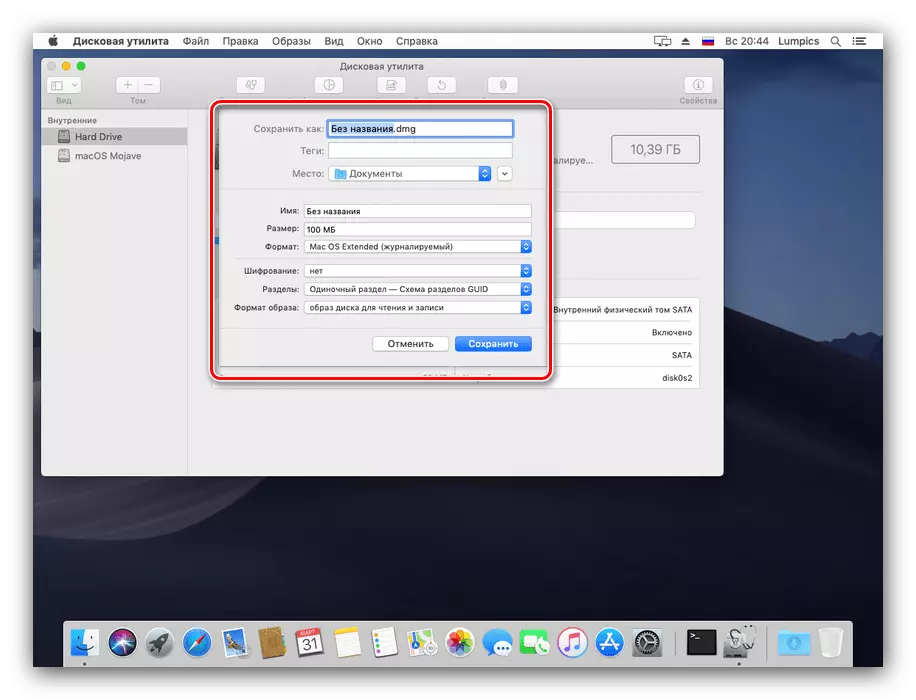
Në versionin e imazhit, vetëm emri, etiketat, formati dhe parametrat e encryption janë në dispozicion nga dosja.
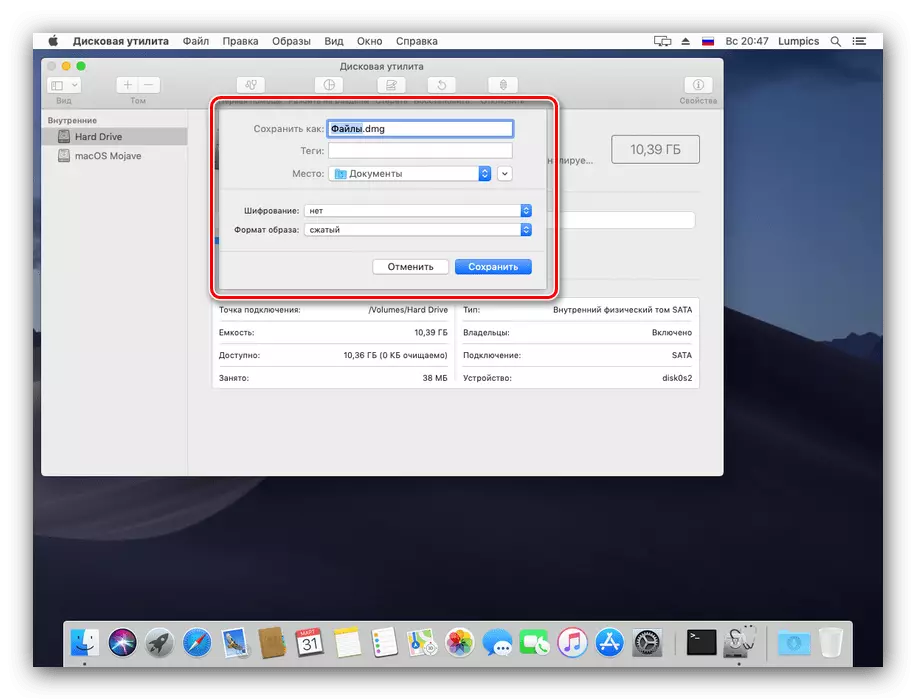
Për imazhin e medias, mund të konfiguroni vetëm emrin dhe formatin, si dhe të vendosni encryption.
- Menaxhimi i imazheve është në dispozicion përmes artikullit të artikullit në menunë "Disc Utility". Ka mundësi për të kontrolluar integritetin e të dhënave, shtoni kontrolle, konvertohen në një lloj ose formati tjetër, ndryshoni (jo për të gjitha formatet) dhe skanoni një imazh të rimëkëmbjes.
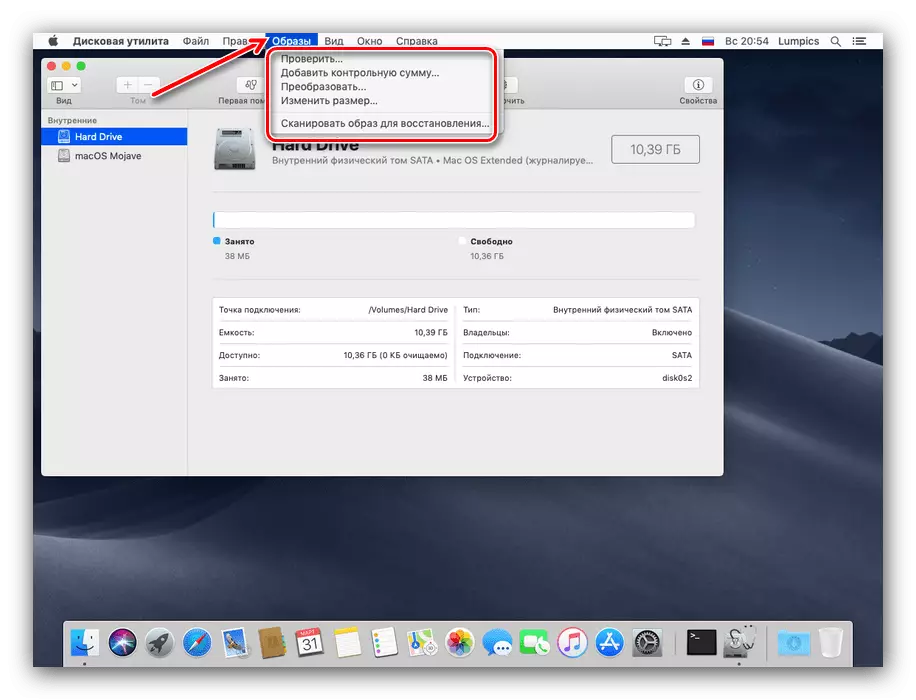
Krijimi i një grupi bastisjeje
Nëpërmjet "Utility Disk", ju mund të krijoni vargje bastisje për mënyrën më të mirë për të mbajtur të dhënat. Duket kështu:
- Përdorni skedarin "skedar" - "asistent bastisje".
- Mjetet për të krijuar grupin e specifikuar do të fillojnë. Para së gjithash, ju duhet të zgjidhni llojin e duhur - kontrolloni shenjën përballë dëshiruar dhe shtypni "Next".
- Në këtë fazë, ju duhet të zgjidhni disqet që dëshironi të kombinoni në bastisje. Ju lutem vini re se drive boot (në të cilën sistemi është i instaluar) nuk mund të shtoni në një grup.
- Këtu për të konfiguruar vetitë e grupit. Ju mund të specifikoni emrin, formatin dhe madhësinë e bllokut.
- Para se të krijoni një sistem të grupit do t'ju paralajmërojë se disqet e përzgjedhura do të formatohen. Kontrolloni nëse ka kopje rezervë të të dhënave të ruajtura në to, më pas shtypni "Krijo".
- Prisni deri në fund të procedurës, pastaj klikoni Finish.
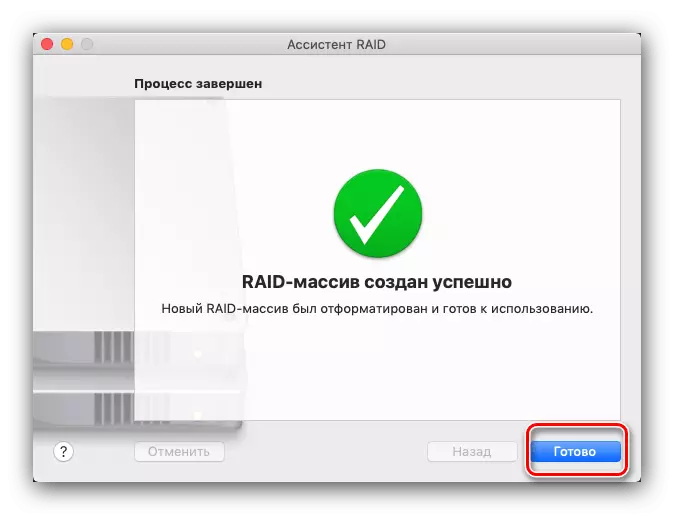
Tani në "Utility Disk" do të ketë një artikull të ri me një bastisje të krijuar fllad.
- Nëse nevoja për praninë e bastisjes u zhduk, ju mund ta fshini atë duke shtypur butonin nën listën e disqeve të lidhura.
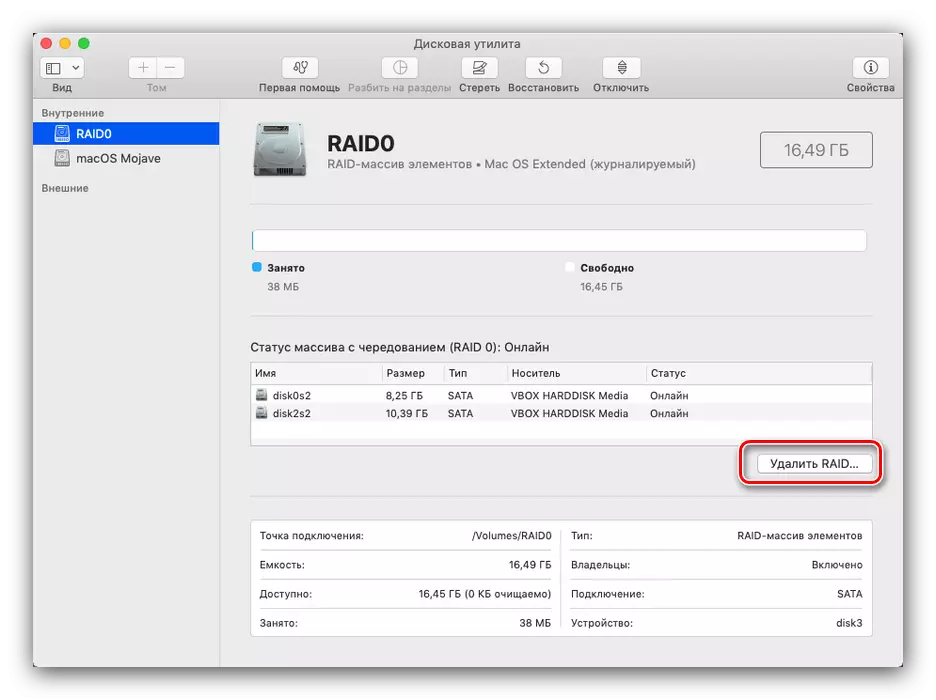
Në të njëjtën kohë, disqet do të formatohen, kështu që e kanë në mendje.
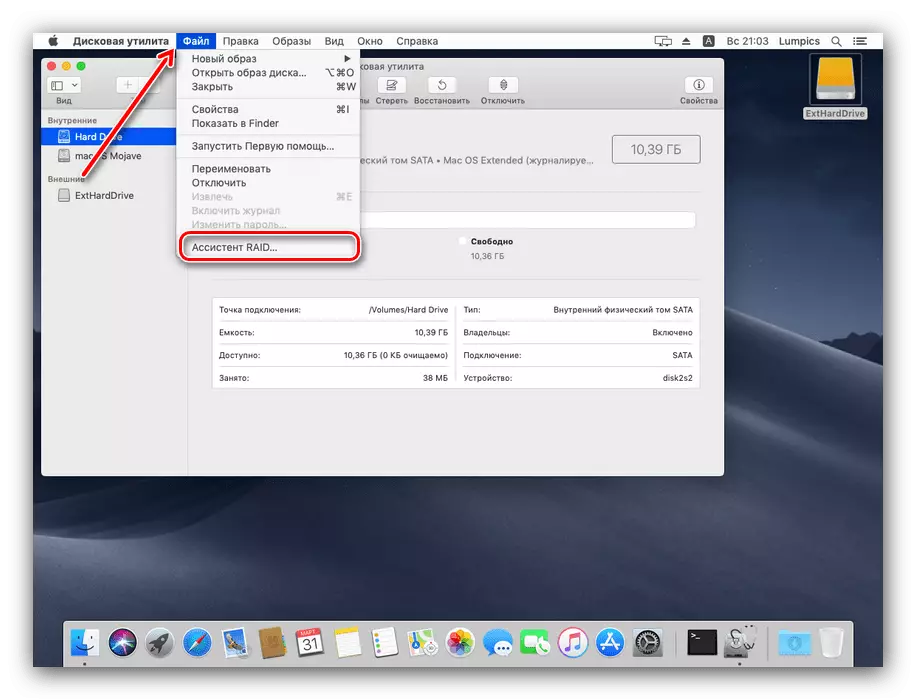
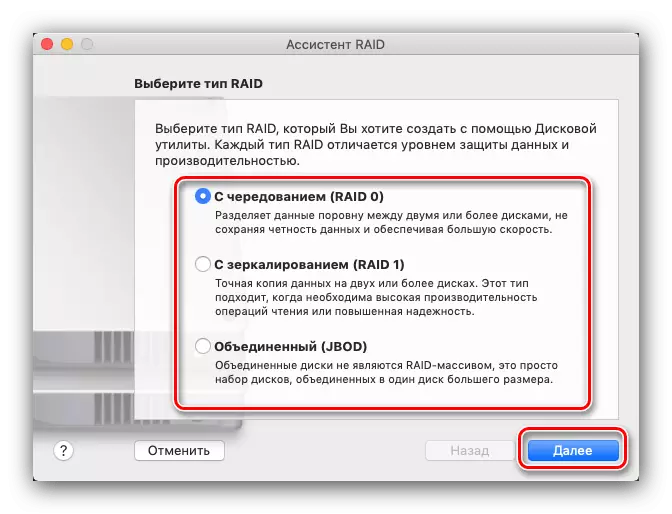
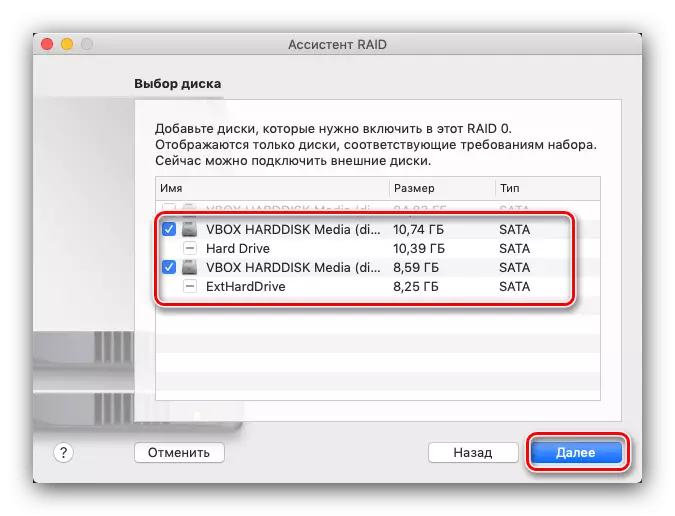
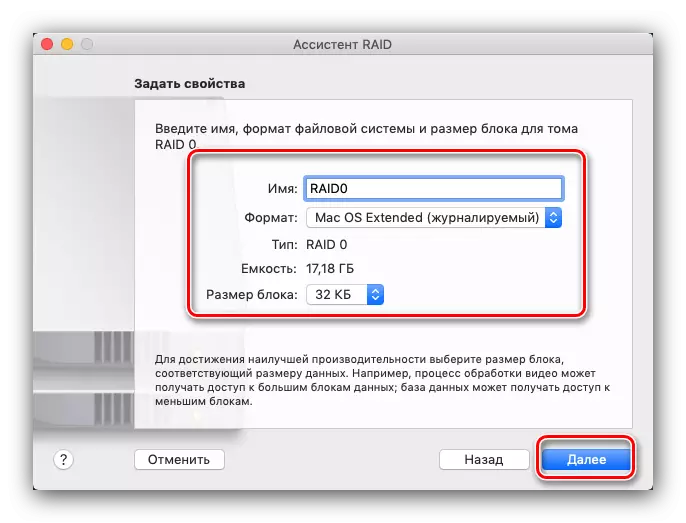
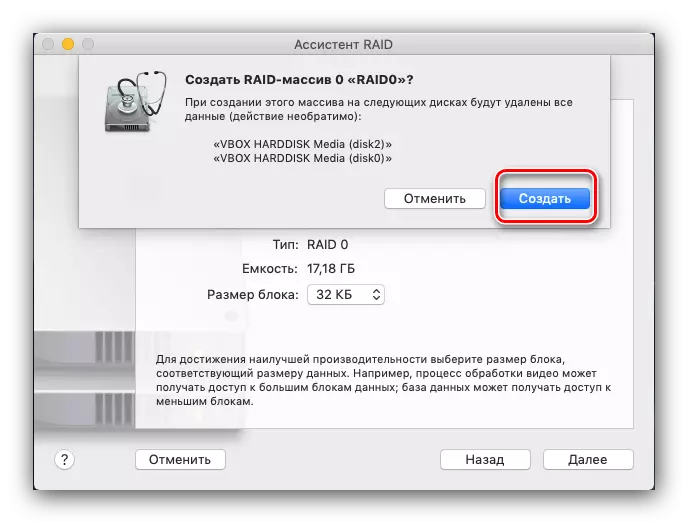
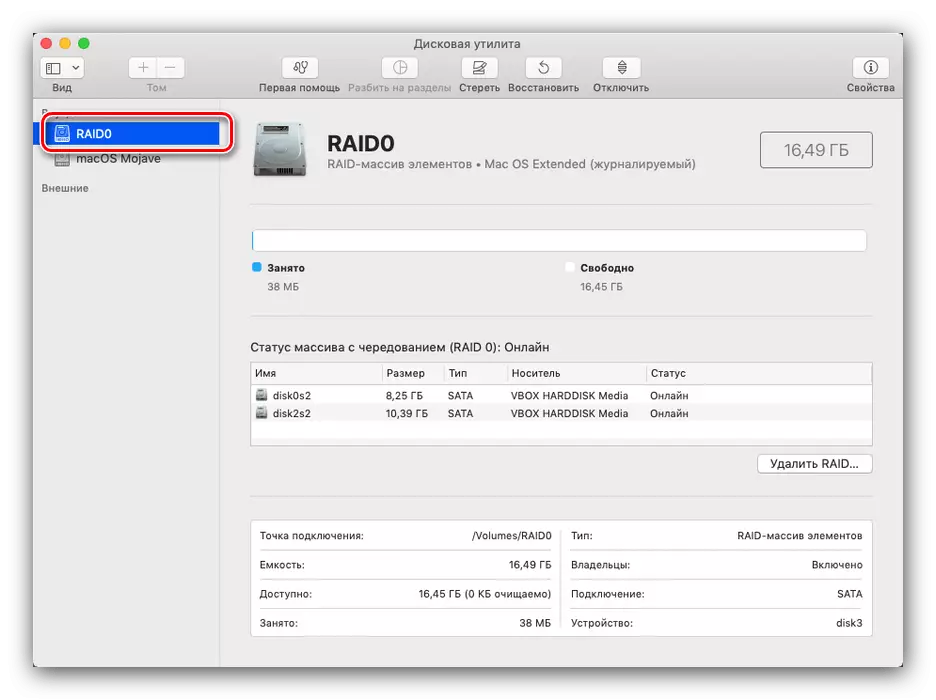
Përfundim
Siç mund ta shihni, "Utility Disk" në MacOS është një mjet i fuqishëm për kontrollin e disqeve me karakteristika të dobishme shtesë që do të jenë të përshtatshme për të gjitha kategoritë e përdoruesve.
